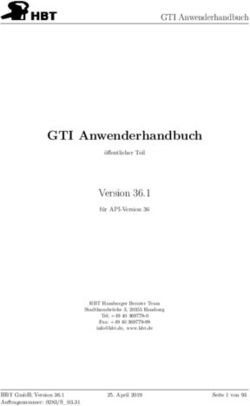Anwenderhandbuch - Treuhandstelle Greifswald
←
→
Transkription von Seiteninhalten
Wenn Ihr Browser die Seite nicht korrekt rendert, bitte, lesen Sie den Inhalt der Seite unten
Anwenderhandbuch Version 2.13.2 vom 30.08.2021 Herausgeber: Unabhängige Treuhandstelle der Universitätsmedizin Greifswald K.d.ö.R. Ersteller: Christopher Hampf, M.Sc. Ellernholzstr. 1-2 17475 Greifswald Tel. 03834 / 86-7851, Fax: 03834 / 86-6843 E-Mail: christopher.hampf@uni-greifswald.de
Anwenderhandbuch Generic Informed Consent Service
Versionierung
Version Datum Bearbeitungsart / Betroffene Abschnitte Bearbeiter
1.0 08.02.2019 Update und Erweiterung der Doku von Christopher Hampf
mosaic-greifswald.de
2.10 18.12.2019 Erweiterung und Anpassung für gICS 2.10.0 Christopher Hampf und
Martin Bialke
2.11 06.02.2020 Erweiterung und Anpassung für gICS 2.11.0 Christopher Hampf und
Martin Bialke
2.12.0 03.03.2021 Aktualisierung der Bilder zu Benutzeroberflächen Christopher Hampf und
Martin Bialke
Ergänzungen zu neuen Funktionalitäten
Autorisierung/Authentifizierung überarbeitet
FHIR Gateway ergänzt
Logging ergänzt
Upgrade ergänzt
2.12.1 11.03.2021 Erweiterung und Anpassung für gICS 2.12.1 Christopher Hampf und
Martin Bialke
2.13.0 15.06.2021 Erweiterung und Anpassung für gICS 2.13.0 Martin Bialke
2.13.2 30.08.2021 Textmarkenfehler bereinigt, neue Downloadlinks Martin Bialke
Version 2.13.2 vom 30.08.2021 2/54Anwenderhandbuch Generic Informed Consent Service
Inhalt
Versionierung............................................................................................................................... 2
Inhalt ........................................................................................................................................... 3
Abbildungsverzeichnis .................................................................................................................. 4
Tabellenverzeichnis ...................................................................................................................... 6
1 Hintergrund ........................................................................................................................... 7
2 Der generische Informed Consent Service (gICS) ..................................................................... 7
3 Begriffsbestimmungen ........................................................................................................... 9
4 Symbolverzeichnis ............................................................................................................... 10
5 Funktionalitäten .................................................................................................................. 11
5.1 Was leistet der Dienst (Auszug) .............................................................................................. 11
5.2 Was leistet der Dienst nicht .................................................................................................... 11
6 Installation .......................................................................................................................... 11
6.1 Systemanforderungen ............................................................................................................ 11
6.2 Download und Starten des Dienstes....................................................................................... 12
7 Die grafische Oberfläche des gICS ......................................................................................... 14
7.1 Anlegen von Domänen ........................................................................................................... 15
7.2 Erstellung einer Vorlage für Einwilligungen............................................................................ 18
7.3 Erstellung einer Vorlage für Widerrufe bzw. Verweigerungen .............................................. 22
7.4 Erfassung von Einwilligungen, Widerrufen und Verweigerungen .......................................... 22
7.5 Abfragen von Einwilligungsdetails .......................................................................................... 25
7.6 Bearbeiten, Duplizieren und Finalisieren................................................................................ 26
7.7 Gültigkeit von Einwilligungen und Modulen automatisch ablaufen lassen ........................... 27
7.8 Dokumenten-Suche (Ermittlung des zeitlichen Verlaufs) ....................................................... 30
7.9 Durchführung von Analysen ................................................................................................... 31
7.10 Export und Import von Domänenkonfigurationen und Vorlagen .......................................... 32
7.11 Vorlagendruck und automatische Erkennung von Einwilligungsinhalten .............................. 34
8 Qualitätsstatus .................................................................................................................... 36
9 Logging ................................................................................................................................ 37
10 FHIR-Unterstützung für gICS per TTP FHIR-Gateway .............................................................. 37
Festlegung des SAFE_SIGNERID_TYPE .............................................................................................. 39
Individualisierung von FHIR Ressourcen ........................................................................................... 39
Absicherung des FHIR-Gateway-API per Keycloak ............................................................................ 41
Version 2.13.2 vom 30.08.2021 3/54Anwenderhandbuch Generic Informed Consent Service 11 Authentifizierungs- und Autorisierung .................................................................................. 41 11.1 Verwendung von KeyCloak ..................................................................................................... 42 11.2 Verwendung von gRAS............................................................................................................ 42 12 Empfehlungen zur Absicherung des Anwendungsservers ...................................................... 45 13 Health Check ....................................................................................................................... 45 13.1 Abfrage.................................................................................................................................... 46 13.2 Konfiguration .......................................................................................................................... 47 14 Upgrade .............................................................................................................................. 47 15 Nutzung der Soap-Schnittstelle ............................................................................................ 48 15.1 Abruf von Consent Informationen .......................................................................................... 48 15.2 Abruf eines Consent Policy Status .......................................................................................... 50 16 Publikationen und Vorträge ................................................................................................. 53 17 Weiterführende Informationen ............................................................................................ 54 Abbildungsverzeichnis Abbildung 1-1: Ablauf der Consent Verwaltung von der Erstellung der Einwilligung über die Ausfüllung durch den Patienten bis zum Import in den gICS. ................................................................. 7 Abbildung 2-1: Die Einwilligungen und Widerrufe der Studien werden in modularer Form mittels des gICS verwaltet. .................................................................................................................................. 8 Abbildung 6-1: Aktuelle Architektur des gICS Docker Containers am Beispiel der Version 2.13.0. ...... 12 Abbildung 7-1: Überblick der Attribute, welche bei den jeweiligen Bausteinen gesetzt werden können. Attribute mit gestrichelten Rand sind optional, alle anderen sind Pflichtattribute und müssen (zumindest leer) gesetzt werden. ............................................................................................ 15 Abbildung 7-2: Oberfläche zum Anlegen einer neuen Domäne. .......................................................... 16 Abbildung 7-3: Auflistung aller erstellten Domänen. Eine Domäne wurde angewählt und das entsprechende Kontextmenü wird dargestellt. .................................................................................... 17 Abbildung 7-4: Oberfläche zum Anlegen einer neuen Policy................................................................ 19 Abbildung 7-5: Oberfläche zum Anlegen eines neuen Moduls. ............................................................ 20 Abbildung 7-6: Oberfläche zum Erstellen einer neuen Vorlage. ........................................................... 21 Abbildung 7-7: Oberfläche zur Erfassung einer neuen Einwilligung. .................................................... 23 Abbildung 7-8: Kontextmenü zu einer Einwilligung. ............................................................................. 24 Version 2.13.2 vom 30.08.2021 4/54
Anwenderhandbuch Generic Informed Consent Service Abbildung 7-9: Überblick der Attribute einer im gICS abgebildeten Einwilligung. Attribute mit gestrichelten Rand sind optional, alle anderen sind Pflichtattribute und müssen (zumindest leer) gesetzt werden. ..................................................................................................................................... 25 Abbildung 7-10: Detailansicht einer Einwilligung. Hierbei kann der Einwilligungsstatus jedes Moduls eingesehen werden. Dabei ist auch ersichtlich, wann ein Modul abläuft, sofern ein Ablaufdatum oder -zeitraum definiert wurde (siehe Abschnitt 7.7)........................................................................... 26 Abbildung 7-11: Kontextmenü mit den Aktionen Bearbeiten, Duplizieren und Löschen am Beispiel von Policies. ........................................................................................................................................... 27 Abbildung 7-12: Definition eines Ablaufs einer Einwilligung, hier am Beispiel eines Ablaufzeitraums. ............................................................................................................................................................... 28 Abbildung 7-13: Definition eines Ablaufdatums eines Moduls............................................................. 29 Abbildung 7-14: Oberfläche zur exemplarischen Suche von Dokumenten. ......................................... 30 Abbildung 7-15: Oberfläche beim exemplarischen Finden von Einwilligungen und Widerrufen. ........ 31 Abbildung 7-16: Ermittlung des Einwilligungsstatus einer Policy für eine gegebene Liste von Teilnehmern. ......................................................................................................................................... 32 Abbildung 7-17: Oberfläche beim exemplarischen Export der Vorlage „Patienteneinwilligung MII [Allgemein]“........................................................................................................................................... 33 Abbildung 7-18: Import von Vorlagen und weiteren Inhalten: das Vorschau-Fenster zeigt, welche Inhalte bereits im gICS vorhanden sind und ggf. ob auf Wunsch diese überschrieben werden sollen. Hierzu wird das Kontrollkästchen Aktualisierung vorhandener Elemente erlauben angewählt. .......... 34 Abbildung 7-19: Es können mehrere Exemplare von Einwilligungsvorlagen auf einmal gedruckt / als PDF exportiert werden. Dabei können für jedes Exemplar Signer-IDs vorgeben werden. ................... 35 Abbildung 7-20: Automatische Erkennung der Einwilligungsinhalten bei Import einer gescannten Einwilligung im PDF-Format. ................................................................................................................. 35 Abbildung 7-21: Automatische Erkennung der Einwilligungsinhalten bei Import einer gescannten Einwilligung im PDF-Format. ................................................................................................................. 36 Abbildung 8-1: Dialog zum Setzen oder Ändern des Qualitätsstatus einer Einwilligung, eines Widerrufs oder einer Verweigerung. .................................................................................................... 37 Abbildung 8-2: Option (beim Erstellen einer neuen Domäne) um ungeprüfte Dokumente zu erlauben/nicht zu erlauben. Hier werden exemplarisch auch ungeprüfte Dokumente mit dem Status gültig zugelassen. .................................................................................................................................. 37 Abbildung 15-1: XML-Repräsentation einer beispielhaften Anfrage von Einwilligungsinformationen über die SOAP-Schnittstelle des gICS. ................................................................................................... 49 Abbildung 15-2: XML-Repräsentation einer beispielhaften Einwilligung (in Auszügen) nach Abruf über die SOAP-Schnittstelle des gICS. ................................................................................................... 50 Version 2.13.2 vom 30.08.2021 5/54
Anwenderhandbuch Generic Informed Consent Service Abbildung 15-3: XML-Repräsentation einer beispielhaften Anfrage „Hat Patient ABC in die Policy XYZ eingewilligt?“ zur Ermittlung des Status einer Consent Policy für eine ausgewählte Signer-ID (z.B. ein Studien-Pseudonym) über die SOAP-Schnittstelle des gICS. ................................................... 51 Abbildung 15-4: XML-Repräsentation einer Antwort auf die Anfrage „Hat Patient ABC in die Policy XYZ eingewilligt?“ über die SOAP-Schnittstelle des gICS. ..................................................................... 52 Tabellenverzeichnis Tabelle 2-1: Mögliche Ausprägungen, welche den Status der Zustimmung (in Bezug auf eine Policy) repräsentieren. ........................................................................................................................................ 8 Tabelle 7-1: Beispiel zur Konfiguration des Formats und der Version. ................................................. 16 Tabelle 7-2: Unterstützte Domänen-Eigenschaften .............................................................................. 17 Tabelle 7-3: Übersicht der verwendeten Datumsangaben. .................................................................. 29 Tabelle 10-1: Individualisierung von FHIR Consent.Provision.Coding durch ausgewählte External Properties. ............................................................................................................................................. 40 Tabelle 10-2: Individualisierung von FHIR Questionnaire.Item.linkId durch ausgewählte External Properties. ............................................................................................................................................. 40 Tabelle 10-3: Individualisierung von Antworten und Antwort-Optionen bei FHIR Questionnaire und FHIR QuestionnaireResponse durch ausgewählte External Properties. ............................................... 40 Tabelle 11-1: Nutzer der Gruppe Admin und User haben unterschiedliche Zugriffsrechte in der Web- Oberfläche. ............................................................................................................................................ 41 Tabelle 14-1: Qualitätsstatus die bei einem Upgrade gesetzt werden können. ................................... 48 Tabelle 15-1: idMatchingTypes ............................................................................................................. 51 Version 2.13.2 vom 30.08.2021 6/54
Anwenderhandbuch Generic Informed Consent Service 1 Hintergrund Die Erhebung, Verarbeitung und Nutzung von medizinischen Forschungsdaten erfordert im Regelfall eine zweckbezogene informierte Einwilligung des Betroffenen, den sogenannten Informed Consent (IC) (vgl. Art. 6-11 DSGVO). Im Kontext stetig wachsender nationaler und internationaler Forschungsinitiativen ist ein zuverlässiges und effizientes Verfahren zur digitalen Verwaltung von Einwilligungen und Widerrufen unabdingbar. Zu diesem Zweck wurde am Institut für Community Medicine das Einwilligungsmanagement generic Informed Consent Service (gICS)entwickelt. Dieser gICS ist sowohl in papierbasierte als auch rein digitale Arbeitsabläufe integrierbar und dient der Verarbeitung modular abgebildeter Einwilligungen und Widerrufen im Studienkontext. In der Praxis hat es sich bewährt, inhaltlich oder logisch zusammenhängende Prozessschritte der Datenverarbeitung (Policies) zu Modulen zusammenzufassen (z.B. Modul „Umgang mit Daten“). Im gICS stellen Vorlagen (Templates) die digitale Umsetzung eines unausgefüllten und strukturierten Einwilligungsdokuments dar. Es besteht aus durch den Teilnehmer zustimmbaren Modulen und ergänzenden Informationen des Original-Einwilligungsdokumentes (Header, Footer, Pflichtmodulen, Festlegung von Antwortoptionen, Freitexten, etc.). Der gICS ist als Open Source Software lizensiert (AGPLv3) und kostenfrei für kommerzielle und nicht-kommerzielle Zwecke einsetzbar. Abbildung 1-1: Ablauf der Consent Verwaltung von der Erstellung der Einwilligung über die Ausfüllung durch den Patienten bis zum Import in den gICS. 2 Der generische Informed Consent Service (gICS) Der generische Informed Consent Service (kurz: "gICS") fokussiert Einwilligungen und Widerrufe im Studienkontext. Der bereitgestellte Webservice bildet die Anbindung zur Verarbeitung modular abgebildeter Einwilligung. Auf diese Weise hat der Patient/Proband die Möglichkeit, seine Einwilligung zu einzelnen Punkten (z.B. Datenspeicherung, Wiederkontaktierung) zu geben. Jeder dieser Punkte wird als Policy bezeichnet, zu der der Status der Zustimmung in derzeit neun möglichen Ausprägungen (vgl. Tabelle 2-1) erfasst wird. Da sich Inhalte einer Policy im Laufe der Zeit ändern können, sind diese versioniert. In Anlehnung an die papiergestützte Einwilligungserfassung werden eine oder mehrere Policies zu einer Vorlage zusammengefasst. Diese wird genutzt, um Einverständniserklärungen für den Probanden zu generieren. Die Unterschriften von Patient und Arzt vervollständigen das Informed Consent Dokument (vgl. Abbildung 2-1). Version 2.13.2 vom 30.08.2021 7/54
Anwenderhandbuch Generic Informed Consent Service
Tabelle 2-1: Mögliche Ausprägungen, welche den Status der Zustimmung (in Bezug auf eine Policy)
repräsentieren.
Status-Bezeichnung Status-Wert Status-Wert, wenn „unknownStateIs-
ConsideredAsDecline=TRUE“
Akzeptiert ACCEPTED ACCEPTED
Abgelehnt DECLINED DECLINED
Unbekannt UNKNOWN DECLINED
Nicht gefragt NOT_ASKED DECLINED
Nicht gewählt NOT_CHOSEN DECLINED
Widerrufen WITHDRAWN DECLINED
Invalidiert INVALIDATED DECLINED
Verweigert REFUSED DECLINED
Ausgelaufen EXPIRED DECLINED
CONSENT TEMPLATE MODULES POLICIES
Data collection V.1.0
Data storage V.1.0
Template V.1.0 Data processing V.1.0
Data transfer internal V.1.0
Header ACCEPTED
Data transfer external V.1.0
Informed Consent Assigned Modules
Biological sample collection V.1.0
Additional Info
Sample processing V.1.0 Biological sample storage V.1.0
Footer
DECLINED Biological sample transfer V.1.0
Abbildung 2-1: Die Einwilligungen und Widerrufe der Studien werden in modularer Form mittels des gICS
verwaltet.
Version 2.13.2 vom 30.08.2021 8/54Anwenderhandbuch Generic Informed Consent Service 3 Begriffsbestimmungen Domäne (Domain) Eine Domäne ist eine organisatorische Einheit (Mandant), z.B. eine Studie, ein Projekt oder ein Institut. Policy Eine Policy ist eine atomare Einheit, zu der eine Einwilligung erteilt werden kann, z.B. Speichern von Bioproben. Jede Policy kann einzeln abgefragt werden. Modul (Module) Aus verschiedenen Gründen (z.B. thematische Nähe oder Abhängigkeit der Policies) können mehrere Policies zu einem Modul zusammengefasst werden. Das führt dazu, dass ein Proband dieser Zusammenstellung von Policies nur komplett zustimmen kann. (Einwilligungs-)Vorlage (Template) Eine Einwilligungsvorlage enthält einen einleitenden Text (Header), mindestens ein Modul und eine Abschlussbemerkung (Footer). Die Vorlage stellt den inhaltlichen Rahmen einer Einwilligung dar. Teilnehmer-ID (Identifikator der betroffenen Person/Signer-ID) Die Einwilligung enthält typischerweise keine personenbezogenen Informationen, wie Adresse oder Geburtstag der betroffenen Person (Teilnehmer, Patient, Behandlungsfall, …). Um den Bezug zwischen Person und Einwilligung herzustellen, wird die Einwilligung mit mindestens einer eindeutigen Signer- ID versehen. Dies kann je nach Anforderungen die Fallnummer, ein Patientenidentifikator oder ein Studienpseudonym, o.ä. sein. Einwilligung (Consent) Eine Einwilligung ist eine ausgefüllte und unterzeichnete Einwilligungsvorlage mit Datumsangabe und Personenbezug (im Fall von gICS typischerweise eine Signer-ID, wie zum Beispiel ein Pseudonym). Ablaufeigenschaften (Expiration Properties) Eigenschaften in einem definierten Format zur Beschreibung der Gültigkeit (Dauer und/oder Zeitpunkt) von Policies, Modulen, Vorlagen und Einwilligungsdokumenten. Diese werden in Echtzeit durch den gICS bei der Abfrage von gültigen Einwilligungen ausgewertet. Externe Eigenschaften (External Properties) Diese externen Eigenschaften sind vollkommen frei nutzbar und Software-Entwicklern vorbehalten. Diese Eigenschaften können von externen Werkzeugen, wie zum Beispiel dem THS-Dispatcher ausgelesen werden und so beispielsweise für die bedingte Anzeige von Unter-Modulen, Version 2.13.2 vom 30.08.2021 9/54
Anwenderhandbuch Generic Informed Consent Service
Textformatierungen u.v.m. verwendet werden. Die Angabe erfolgt dabei im Schema ATTRIBUT=VALUE.
Mehrere Eigenschaften werden durch Semikolons getrennt.
Informierte Einwilligung (Informed Consent)
Eine informierte Einwilligung (IC) setzt voraus, dass speziell geschultes Personal den
Patienten/Studienteilnehmer umfassend über Inhalte und Auswirkungen seiner Einwilligung
aufgeklärt hat. Der Patient/Studienteilnehmer hatte zudem die Möglichkeit Fragen zu stellen und
wurde über die Möglichkeiten des Widerrufs der Einwilligung informiert.
Verweigerung/Ablehnung (Refusal)
Eine Verweigerung ist die Aussage eines Teilnehmers, an einer Studie/Register nicht teilnehmen zu
wollen. Der Status entspricht einer Person, die nie gefragt wurde. Lag zuvor bereits eine Einwilligung
vor, muss ein Widerruf ausgefüllt werden.
Widerruf (Withdrawal)
Der Widerruf ist die Rücknahme einer zuvor gegebenen Einwilligung. Im Gegensatz zur Verweigerung
hat der Teilnehmer also bereits an der Studie/Register teilgenommen.
4 Symbolverzeichnis
Viele Informationen werden in der gICS-Oberfläche mit Symbolen geliefert. Dabei werden diese
entweder auf der jeweiligen Seite in Form einer Legende erklärt. Andernfalls wird die Bedeutung
zumindest dann angezeigt, wenn der Maus-Cursor über das jeweilige Symbol gefahren wird. Für einen
Überblick sind hier einige Symbole erläutert.
Das Dokument ist gültig.
Das Dokument ist ganz abgelaufen.
Das Dokument ist teilweise abgelaufen.
Das Dokument hat kein Ablaufdatum (läuft nicht automatisch ab).
Das Dokument besitzt einen Scan (Herunterladen mit einem Klick).
Das Dokument besitzt keinen Scan.
Das Dokument wurde auf Papier unterschrieben.
Version 2.13.2 vom 30.08.2021 10/54Anwenderhandbuch Generic Informed Consent Service
Das Dokument wurde digital unterschrieben.
5 Funktionalitäten
5.1 Was leistet der Dienst (Auszug)
• Erstellung und Verwaltung von Policies und Vorlagen
• Erfassung modular aufgebauter Einwilligungen
• Abbildung von Widerrufen
• Unterstützung von Versionierung
• automatisierbare Abfrage des Einwilligungsstatus frei konfigurierbar
• Festlegung von Pflichtpolicies
• Optionale Freitextfelder
• Suche nach individuellen, konsentierten Kennungen, wie zum Beispiel Fallnummern
• Integration papierbasierter Verfahren
5.2 Was leistet der Dienst nicht
• Definition von Abläufen im Umgang mit Einwilligungen und Widerrufen
• Entwurf der benötigten Inhalte der Konsentierungsdokumente, dies muss innerhalb der jeweiligen
Studie selbst erfolgen (Der TMF Consent Wizard kann an dieser Stelle jedoch behilflich sein.)
• Ethische Prüfung der Konsentierungsdokumente, dies muss durch eine entsprechende Ethik-
Kommission im Rahmen der Studie erfolgen
6 Installation
6.1 Systemanforderungen
Technisch
• Windows oder Ubuntu Server (oder vergleichbar)
• Mindestens 8 GB Arbeitsspeicher
• Mindestens 5 GB Festplattenspeicher (100.000 Datensätze inklusive Dokumentenscan (300 dpi, 3
seitig) entsprechen rund 5 GB)
• Installierte aktuelle Version von Docker und Docker Compose
• Administrative Rechte
Version 2.13.2 vom 30.08.2021 11/54Anwenderhandbuch Generic Informed Consent Service
• Keine Nutzungsbeschränkungen auf die bereitgestellten Service- und Client-URLs
• Personell
• Verantwortlicher mit grundlegenden IT-Kenntnissen zur Administration des Servers und zur
Einrichtung des gICS-Dienstes (zuzüglich der Wartung und regelmäßiger Sicherungen der gICS-
Datenbank)
• Verantwortlicher zur Administration und Pflege der gICS-Inhalte
⚠️ Hinweis: Bei einem Upgrade von einer bestehenden Instanz zu einer neuen Version sind ggf. die
Hinweise im Kapitel 8 zu beachten.
6.2 Download und Starten des Dienstes
Um den gICS als Docker-Container zu starten, werden die Programme Docker und Docker Compose
benötigt. Beide Programme müssen hierfür installiert sein. Da zwischen beiden Programmen
Inkompatibilitäten auftreten können, wird empfohlen die jeweils aktuellsten Versionen zu installieren.
Der gICS benötigt zur Ausführung mehrere Container (vgl. Abbildung 6-1). Damit diese nicht einzeln
gestartet werden müssen und entsprechend zusammengeschaltet werden müssen, wird der Dienst
mit Docker-Compose gestartet. Alle hierzu benötigten Ressourcen werden im öffentlichen Repository
des MOSAIC-Projekts bereitgestellt1.
Abbildung 6-1: Aktuelle Architektur des gICS Docker Containers am Beispiel der Version 2.13.0.
Das entstehende Docker-System besteht aus getrennten Containern für die erforderliche
Datenbankinstanz (MySQL) und den benötigten Anwendungsserver (Wildfly inkl. Datenbank-
Konnektoren) zur Verfügbarmachung der Programmdateien. Beide Container kommunizieren intern
über den MySQL-Port 3306. Der Zugriff auf das System von „außen“ erfolgt über den Web-Browser.
Die Inhalte werden über den Port 8080 (gICS) für den Anwender bereitgestellt.
1
Weitere Informationen unter https://www.ths-greifswald.de/forscher/gics/#download
Version 2.13.2 vom 30.08.2021 12/54Anwenderhandbuch Generic Informed Consent Service Die Konfiguration erfolgt mittels Docker Compose. Der Installationsvorgang nimmt rund 3 Minuten in Anspruch und erfordern rund 1.4 GByte an Speicherplatz. Um die folgenden Schritte problemlos durchführen zu können, wird ein Account mit administrativen Rechten benötigt. Exemplarisch werden die folgenden Befehle mit sudo ausgeführt. Download der benötigten Dateien Laden Sie die aktuellste Version von https://www.ths-greifswald.de/forscher/gics/#download herunter und entpacken Sie die ZIP-Datei. Diese enthält alle relevanten Docker-Compose-Dateien. Vergabe Schreibrechten sudo chmod -R 755 [name des gICS-Ordners]/compose-wildfly/ chown -R 1000:1000 [name des gICS-Ordners]/compose-wildfly/logs/ [name des gICS-Ordners]/compose-wildfly/deployments/ Wechseln in das gICS-Verzeichnis für die Standard-Version cd [name des gICS-Ordners]/compose-wildfly/ Sollte der MySQL-Dienst auf der Maschine ausgeführt werden, dann stoppen des Dienstes sudo service mysql stop Prüfen der Docker-Version (vorausgesetzt ist Version 1.13.1 oder höher) sudo docker -v Prüfen der Docker Compose-Version (vorausgesetzt ist Version 1.8.0 oder höher) sudo docker-compose -v Starten des gICS mithilfe von Docker Compose sudo docker-compose up Damit werden die benötigten Komponenten heruntergeladen und die Konfiguration von MySQL und Wildfly gestartet. Danach wird die aktuelle Version des gICS bereitgestellt. Der Installationsvorgang kann in Abhängigkeit der vorhandenen Internetverbindung etwa 7 Minuten dauern. Der erfolgreiche Start des Dienstes wird mit der folgenden Ausgabe abgeschlossen. Wildfly 18.0.0.Final (Wildfly Core 5.0.0.Final) started in 63373ms – Started 824 of 1024 services (324 services are lazy, passive or on-demand) Version 2.13.2 vom 30.08.2021 13/54
Anwenderhandbuch Generic Informed Consent Service 7 Die grafische Oberfläche des gICS Um dem Datentreuhänder die Verwaltung von Einwilligungen und Widerrufen zu ermöglichen, verfügt der gICS über eine grafische Benutzeroberfläche die speziell für den Einsatz im Web-Browser entwickelt wurde. Der Aufbau der Oberfläche orientiert sich an typischen Arbeitsabläufen eines Datentreuhänders. Die daraus resultierenden Anwendungsfälle umfassen die 1. Anlegen von Domänen 2. Erstellung einer Vorlage für Einwilligungen 3. Erstellung einer Vorlage für Widerrufe bzw. Verweigerungen 4. Erfassung von Einwilligungen, Widerrufen und Verweigerungen 5. Abfragen von Einwilligungsdetails 6. Bearbeiten, Duplizieren und Finalisieren 7. Gültigkeit von Einwilligungen und Modulen automatisch ablaufen lassen 8. Dokumenten-Suche (Ermittlung des zeitlichen Verlaufs) 9. Durchführung von Analysen 10. Export und Import von Domänenkonfigurationen und Vorlagen 11. Vorlagendruck und -erkennung Version 2.13.2 vom 30.08.2021 14/54
Anwenderhandbuch Generic Informed Consent Service Abbildung 7-1: Überblick der Attribute, welche bei den jeweiligen Bausteinen gesetzt werden können. Attribute mit gestrichelten Rand sind optional, alle anderen sind Pflichtattribute und müssen (zumindest leer) gesetzt werden. Als Teil der Erstellung der ersten Einwilligungsvorlage (siehe Anwendungsfall 1) wird eine Domäne, zumindest eine Policy und mindestens ein Modul angelegt. Die entsprechenden Bausteine können jeweils unterschiedliche Attribute gesetzt werden. Eine Auflistung der jeweiligen Attribute ist in Abbildung 2-1 zu finden. 7.1 Anlegen von Domänen Innerhalb einer Domäne werden die Einwilligungen und Widerrufe zum Beispiel zu einem Projekt oder Studie verwaltet. Das Anlegen von domänenspezifischen Vorlagen, Modulen und Policies für Einwilligungen, Widerrufe und Verweigerungen wird im Abschnitt 7.2 gezeigt. Unter dem Menüpunkt Domänen werden alle bereits angelegten Domänen aufgelistet. Um eine neue Domäne zu erstellen, muss die Schaltfläche Erstellen angewählt werden. Daraufhin öffnet sich ein Fenster mit den auszufüllenden Feldern. In Abbildung 7-2 wird die entsprechende Oberfläche dargestellt. Wenn mit dem Cursor über das „?“-Symbol gefahren wird, werden weitere Hilfestellungen gegeben zu den entsprechenden Optionen geliefert. Version 2.13.2 vom 30.08.2021 15/54
Anwenderhandbuch Generic Informed Consent Service
Abbildung 7-2: Oberfläche zum Anlegen einer neuen Domäne.
Beim Anlegen einer neuen Domäne muss ein eindeutiger Name festgelegt werden. Des Weiteren
können eine kurze Beschreibung und ein Logo der Domäne hinzugefügt werden. Das Logo wird auf
allen Einwilligungen und Widerrufen der Domäne in der Kopfzeile dargestellt.
Es ist möglich individuelle Kennungen auf dem jeweiligen Informed Consent zu vermerken, wie zum
Beispiel Fallnummern. Diese werden in Form von Teilnehmer-IDs (Signer-ID Typen) je Domäne
festgelegt und können direkt im Anschluss bei der Erstellung des Informed Consent als ergänzende
Information zum Patienten angegeben werden. Damit können später beispielsweise einem Patienten
Fälle zugewiesen werden. Es können mehrere Teilnehmer-IDs dem Patienten zugewiesen werden.
Vorlagen, Module und Policies werden versioniert. Das jeweilige Format wird in der Domäne festgelegt
und gilt dann jeweils für die darin enthaltenen Vorlagen, Module und Policies. In Tabelle 7-1 sind die
möglichen Formate dargestellt.
Tabelle 7-1: Beispiel zur Konfiguration des Formats und der Version.
Versionierungs-Ebene Format Beispiel
1 major Version 1, Version 2, …
2 major.minor Version 1.0, Version 1.1, Version 2.0, …
3 major.minor.maintenance Version 1.0.1, Version 2.1.0, Version 2.1.c, …
(lässt in der letzten Ebene Zahlen und Buchstaben zu)
Jeder Domäne können weitere Eigenschaften hinzugefügt werden, welche für eine projektspezifische
Konfiguration der Domäne verwendet werden können. Die derzeit unterstützten Eigenschaften mit
der jeweiligen Beschreibung sind in Tabelle 7-2 dargestellt.
Version 2.13.2 vom 30.08.2021 16/54Anwenderhandbuch Generic Informed Consent Service
Tabelle 7-2: Unterstützte Domänen-Eigenschaften
Option Bedeutung
Version höher gewichtet als Datum Bei der Abfrage einer Einwilligung wird standardmäßig der Status
der Policy mit dem jüngsten Datum verwendet. Wird diese Option
gewählt, wird stattdessen immer nur der Status der Policy mit der
neusten Version verwendet.
Widerruf ist endgültig Standardmäßig kann ein Widerruf mit einer erneuten Einwilligung
aufgehoben werden. Ist diese Option gewählt, so kann ein
Widerruf auch bei erneuter Einwilligung nicht wieder aufgehoben
werden.
Scan-Upload verpflichtend Ist diese Option gewählt, so kann eine Einwilligung, Widerruf oder
Verweigerung nur angelegt werden, wenn ein Scan der jeweiligen
Einwilligung/Widerruf direkt mit hochgeladen wird.
Größenlimit für Scans Mit dieser Option kann die Größe von Scans limitiert werden.
Standardmäßig darf pro Scan eine 10 MB große Datei beigefügt
werden.
Mit einem Klick auf Erstellen wird die Domäne angelegt und ist in der Auflistung der verfügbaren
Domänen enthalten. Mit einem Rechtsklick auf eine Domäne kann ein Kontextmenü für weitere
Optionen geöffnet werden. Die Oberfläche mit der Auflistung aller verfügbaren Domänen und dem
geöffneten Kontextmenü ist in Abbildung 7-3 dargestellt.
Abbildung 7-3: Auflistung aller erstellten Domänen. Eine Domäne wurde angewählt und das entsprechende
Kontextmenü wird dargestellt.
Im Kontextmenü kann über den Menüpunkt Details der Domäne die eingestellten Einstellungen
eingesehen werden. Über den Menüpunkt Aktivieren kann die angewählte Domäne aktiviert werden.
Alternativ kann hierzu auch das Auswahlmenü im linken Menü verwendet werden. Mit dem
Menüpunkt Bearbeiten können die Einstellungen einer Domäne verändert werden. Dabei ist zu
beachten, dass sobald in der Domäne Einwilligungen und Widerrufe erfasst wurden, nicht mehr alle
Version 2.13.2 vom 30.08.2021 17/54Anwenderhandbuch Generic Informed Consent Service Optionen bearbeitet werden können. Mit dem letzten Menüpunkt Löschen, kann die Domäne entfernt werden. Dies ist jedoch nur möglich, wenn keine Einwilligungen und Widerrufe in der entsprechenden Domäne enthalten sind. ⚠️ Hinweis: Sind innerhalb einer Einwilligungsdomäne mehr als ein SignerIdType konfiguriert (z.B. Pseudonym, Fallnummern, PatientenID), wird in FHIR Consent Exporten per Default der erste SignerIdType als Personenidentifikator im FHIR Consent verwendet. Dies kann im Bedarfsfall angepasst wurden durch Definition eines External Property SAFE_SIGNERID_TYPE für die jeweilige Domain (z.B. „SAFE_SIGNERID_TYPE = Pseudonym“). 7.2 Erstellung einer Vorlage für Einwilligungen Um eine neue Vorlage zu erstellen, müssen eine Domäne und mindestens ein Modul mit einer Policy vorhanden sein. Wie in Abbildung 7-1 gezeigt, wird zumindest eine Policy einem Modul beigefügt, welches zusätzlich mit Titel und Texten versehen werden kann. Mehrere Module werden einer Vorlage zugeordnet und können später in der Einwilligung, dem Widerruf oder der Verweigerung ausgefüllt werden. Anlegen von Policies Um Policies anlegen zu können, muss zunächst die zugehörige Domäne ausgewählt werden. Dies geschieht über das untere Auswahlmenü mit der Überschrift „Aktive Domäne“ im linken Seitenmenü. Beim Hinzufügen einer Policy muss ein sprechender, eindeutiger Name festgelegt und manuell eine Versionsnummer vergeben werden, entsprechend dem für die Domäne festgelegten Versionsformat (siehe Tabelle 7-1). Die Beschreibung darf 255 Zeichen enthalten und ist optional. Zusätzlich können Externe Eigenschaften definiert werden. Diese sind frei nutzbar und können beispielsweise von externen Werkzeugen ausgewertet werden. Die Oberfläche zum Anlegen einer Policy ist in Abbildung 7-4 dargestellt. Version 2.13.2 vom 30.08.2021 18/54
Anwenderhandbuch Generic Informed Consent Service
Abbildung 7-4: Oberfläche zum Anlegen einer neuen Policy.
Anlegen von Modulen
Um Module anlegen zu können, muss wieder zunächst die gewünschte Domäne ausgewählt werden.
Anschließend sind ein eineindeutiger Name und eine Versionsnummer festzulegen. Zusätzlich können
ein Titel und ein Modultext vergeben werden. Die Versionsnummer orientiert sich dabei an dem
ausgewählten Versionsformat, dass in der Domäne gesetzt wurde (vgl. Tabelle 7-1). Der Modultext
kann dabei mithilfe des WYSIWYG2-Textfeldes formatiert werden.
Jedem Modul ist eine Auswahl von Policies in beliebiger Reihenfolge zuzuordnen. Ein Modul kann dabei
nur die Policy in einer Version beinhalten. Es ist demnach nicht erlaubt, beispielsweise die Policy „Re-
Kontaktierung“ in den Versionen 1.0 und 1.1 demselben Modul zuzuordnen.
⚠️ Hinweis: Die Reihenfolge der Policies kann nur beim Anlegen des Moduls bestimmt werden. Bei
einer nachträglichen Änderung ist dies nicht mehr möglich.
Die folgenden Angaben sind optional und sind unter dem Punkt Sonstiges gruppiert. Darunter
enthalten ist ein Kommentar, welcher gesetzt werden kann. Außerdem erlauben Module die Vergabe
von Externen Eigenschaften. Diese sind vollkommen frei nutzbar und können beispielsweise für die
bedingte Anzeige von Unter-Modulen, Textformatierungen u.v.m. verwendet werden. Für Module
steht die Eigenschaft CONTAINS_HTML=TRUE zur Verfügung. Damit kann einem externen Werkzeug
mitgeteilt werden, dass durch die Formatierung von Modultitel und -text eine Ausgabe in HTML
erfolgen muss, damit diese korrekt dargestellt werden. Hierzu muss das entsprechende Werkzeug
diese Eigenschaften auswerten.
2
What You See Is What You Get (Was du siehst, ist das was du bekommst)
Version 2.13.2 vom 30.08.2021 19/54Anwenderhandbuch Generic Informed Consent Service Die Oberfläche zum Anlegen eines Moduls ist in Abbildung 7-5 dargestellt. Abbildung 7-5: Oberfläche zum Anlegen eines neuen Moduls. Solange ein Modul nicht finalisiert wurde, kann dieses ohne Veränderung der Version bearbeitet werden. Ein Modul wird automatisch finalisiert, wenn eine Vorlage mit diesem Modul finalisiert wird. Ein manuelles finalisieren erfolgt über die Modul-Übersicht, indem beim entsprechenden Eintrag die Aktion Entwurf finalisieren angewählt wird. Anlegen von Vorlagen Die Vorlage stellt die Arbeitsgrundlage für die zukünftig erfassten Einwilligungen und Widerrufe dar. Zunächst wird die gewünschte Domäne ausgewählt. Beim Anlegen einer Vorlage kann zwischen den drei Typen Einwilligung, Widerruf und Verweigerung unterschieden. Je nach Vorlage muss der gewünschte Typ ausgewählt werden. Danach müssen ein eindeutiger Name der Vorlage und eine Versionsnummer (siehe Tabelle 7-1) angegeben werden. Der Titel, eine einleitende Kopfzeile, sowie eine abschließende Fußzeile können bei Wunsch definiert und formatiert werden. Die Auswahl und Reihenfolge der benötigten Module können beliebig aus dem Pool der in dieser Domäne verfügbaren Module definiert werden. Es können Pflicht-Module, Vorauswahl der Antworten und die anzuzeigenden Antwortmöglichkeiten festgelegt werden. Die möglichen Antwortmöglichkeiten sind in Tabelle 2-1 dargestellt. Die Auswahl als Pflichtmodul begrenzt den Umfang der möglichen Antworten auf Akzeptiert, Abgelehnt, Widerrufen und Invalidiert. Ein Pflichtmodul legt fest, dass beim Erfassen der Einwilligung dieses Modul stets akzeptiert werden muss. Um weitere Daten bei der Erfassung einer Einwilligung zu erfassen, können Benutzerdefinierte Felder ergänzt werden. Diese besitzen einen Namen, welcher auf der Einwilligung dargestellt wird. Ein Feld kann als Pflichtfeld definiert werden und je nach erfassten Daten muss der entsprechende Datentyp angegeben werden (Text, Datum, Zahl, Zahl (Fließkomma) oder Kontrollkästchen). Im Fall eines Version 2.13.2 vom 30.08.2021 20/54
Anwenderhandbuch Generic Informed Consent Service
Datums muss zudem das Datumsformat angegeben werden (siehe Liste gängiger Datumsformate3).
Damit kann beispielsweise mithilfe eines Benutzerdefinierten Feldes des Typs Text, eine Adresse
abgefragt werden.
Unter dem Punkt Sonstiges können weitere optionale Eigenschaften definiert werden. Neben einem
Kommentar kann der automatische Ablauf für die entsprechenden Einwilligungen und Extern
Properties definiert werden. Bei Letzterem wird die Eigenschaft semikolon-separiert im Schema
ATTRIBUT=VALUE definiert. Die Einrichtung eines Ablaufdatums wird im Abschnitt 7.7 erläutert. Für
die Extern Properties steht die Eigenschaft containsHTML=true zur Verfügung. Damit kann einem
externen Werkzeug mitgeteilt werden, dass durch die Formatierung von Titel, Kopf- und Fußzeile eine
Ausgabe in HTML erfolgen muss, damit diese korrekt dargestellt werden.
Die Oberfläche zum Anlegen einer Vorlage ist in Abbildung 7-6 dargestellt.
Abbildung 7-6: Oberfläche zum Erstellen einer neuen Vorlage.
Bevor Einwilligungen mittels der erzeugten Vorlage erfasst werden, sollte die Vorlage finalisiert
werden. Solange eine Vorlage nicht finalisiert ist, gilt diese als Entwurf und kann beliebig verändert
werden ohne eine Versionsänderung vorzunehmen. Eine Vorlage wird finalisiert, indem in der
Vorlagenübersicht die Aktion Entwurf Finalisieren ausgeführt wird. Dies hat zur Folge, dass alle in
dieser Vorlage verwendeten Module ebenfalls finalisiert werden. Solange eine Vorlage nicht finalisiert
wurde, wird beim Ausdruck der Vorlage ein Wasserzeichen mit dem Text „nicht final“ auf der Seite
angezeigt.
Wenn eine Vorlage auf Grundlage einer bereits existenten Vorlage angelegt werden soll, so kann die
bereits vorhandene Vorlage dupliziert werden. Dies wird in Abschnitt 7.6.2 erläutert.
3
Weitere Informationen unter https://docs.oracle.com/javase/7/docs/api/java/text/SimpleDateFormat.html
Version 2.13.2 vom 30.08.2021 21/54Anwenderhandbuch Generic Informed Consent Service 7.3 Erstellung einer Vorlage für Widerrufe bzw. Verweigerungen ⚠️ Hinweis: Für die Abbildung von Einwilligungen, Widerrufen und Verweigerungen sollten zwingend unterschiedliche Vorlagen genutzt werden. Den Patienten können auf diese Weise unterschiedliche Botschaften mitgegeben werden und die Folgen seines Handelns besser deutlich gemacht werden. Die innerhalb der Widerrufe und Verweigerungen zugeordneten Policies sollten indes die gleichen sein, die bereits in der Einwilligungsvorlage genutzt wurden. Beim Anlegen von Vorlagen für Widerrufe oder Verweigerungen wird grundsätzlich so vorgegangen wie beim Anlegen von Einwilligungsvorlage (vgl. Abschnitt 7.2). Abweichend davon wird beim Anlegen der Vorlage der Typ Widerruf (bzw. Verweigerung) gewählt. Bei einem Widerruf sollten dieselben Policies verwendet werden, wie bei der dazugehörigen Einwilligung. Hierzu kann ein entsprechendes Modul mit den jeweiligen Policies zusammengestellt werden (vgl. Abschnitt 7.2). Für das entsprechende Modul mit den jeweiligen Policies wird die Antwortmöglichkeit WIHTDRAWN (vgl. Tabelle 2-1) gesetzt. 7.4 Erfassung von Einwilligungen, Widerrufen und Verweigerungen Einwilligungen, Widerrufe und Verweigerungen werden grundsätzlich auf die gleiche Art erfasst. Die Art des Dokuments ergibt sich aus dem in der Vorlage definierten Dokumententyps. Exemplarisch wird nachfolgend nur die Erfassung einer Einwilligung (Consent) dargestellt. Es gibt zwei mögliche Vorgehensweisen zur Erfassung einer Einwilligung. Zum einen kann über die Oberfläche eine Einwilligung ausgefüllt werden und im Nachgang ein entsprechender Scan der papierbasierten Einwilligung angefügt werden. Zum anderen kann ein Scan hochgeladen werden und die darin gewählten Antwortmöglichkeiten in die digitale Einwilligung übertragen werden. Hierbei ermöglicht der gICS auch die automatische Erfassung der gesetzten Kreuze, sodass diese nicht manuell in die digitale Einwilligung eingetragen werden müssen. Es findet lediglich eine manuelle Prüfung statt. Bei einer papierbasierten Erfassung wird die jeweilige Vorlage ausgedruckt (s. Abschnitt 7.11) und analog ausgefüllt. Der Ausdruck muss anschließend eingescannt und als Scan bei der digitalen Erfassung hochgeladen werden. Zum Ausdrucken wird die Vorlagenübersicht aufgerufen und die jeweilige Vorlage ausgewählt und über das Kontextmenü der Eintrag Drucken gewählt. Für die erste Variante muss zur Erfassung einer Einwilligung zunächst, je nach Typ, das zu erfassende Dokument (Einwilligungen, Widerrufe, Verweigerungen), der Button Ausfüllen und die entsprechende Vorlage ausgewählt werden. Im Anschluss wird die Einwilligung des Patienten zu den einzelnen Modulen festgehalten und es sind die ggf. vorhandenen Freitextfelder auszufüllen. Zusätzlich sind die spezifischen IDs/Pseudonyme des Patienten und des unterzeichnenden Arztes als auch das entsprechende Datum zu erfassen. Wurden für diese Domäne sogenannte Signer-ID Typen definiert, wie zum Beispiel Fallnummern, sind diese beim Patienten mit anzugeben. Das Anhängen der gescannten Unterschrift von Arzt und Patient ist aus datenschutzrechtlichen Gründen erforderlich. Ob für das Erfassen einer Einwilligung ein entsprechender Scan obligatorisch hochgeladen werden muss, kann in der Domänenkonfiguration (siehe Abschnitt 7.1) mithilfe der Eigenschaft Version 2.13.2 vom 30.08.2021 22/54
Anwenderhandbuch Generic Informed Consent Service SCANS_ARE_NOT_MANDATORY_FOR_ACCEPTED_CONSENTS bzw. Scan-Upload verpflichtend definiert werden. Optional kann ein Scan der (papierbasierten) Einwilligung dem digitalen Informed Consent angehangen werden. Dies ist auch im Nachhinein problemlos möglich. Die Oberfläche zur Erfassung einer Einwilligung ist in Abbildung 7-7 dargestellt. Abbildung 7-7: Oberfläche zur Erfassung einer neuen Einwilligung. Bei der zweiten Variante muss zunächst die entsprechende Vorlage ausgedruckt und durch den Patienten ausgefüllt werden. Zum Drucken wird unter dem Menüpunkt Vorlagen die zu druckende Vorlage ausgewählt und über die dazugehörige Aktion gedruckt. Dabei kann gewählt werden, ob eine leere Vorlage gedruckt werden soll oder bereits die Signer-ID ausgefüllt sein soll. Dabei können auch Vorlagen für mehrere Patienten gedruckt werden. Zudem besteht die Möglichkeit die entsprechenden Signer-IDs (auch mehrere bei mehreren Patienten) anzugeben und die entsprechenden Einwilligungen zu erzeugen. Jede Vorlage besitzt dabei einen sogenannten QR-Code, in dem die Informationen zur Vorlage kodiert sind. Zum Einlesen der ausgefüllten Einwilligung, muss diese eingescannt werden. Danach wird im gICS, wie in der Variante zuvor, das entsprechende Dokument gewählt und der Button Hochladen und einlesen angeklickt. Das eingescannte Dokument wird danach ausgewählt und kann nun hochgeladen werden. Der gICS sucht dabei automatisiert den abgebildeten QR-Code und generiert die entsprechende digitale Einwilligung. Gesetzte Kreuze werden dabei automatisch erkannt und entsprechend hinterlegt. Ggf. nicht erkannte Einwilligungen, die Signer-IDs und Datumsangaben können danach manuell übertragen werden. Je nach Konfiguration (vgl. Abschnitt 7.1, Parameter "REVOKE_IS_PERMANENT") kann ein einmaliger Widerruf zur Folge haben, dass ein Patient keine erneute Einwilligung geben kann. Ein Widerruf eines Widerrufs wäre in diesem Fall nicht möglich. Alle erfassten Einwilligungen sind unter dem Menüpunkt Einwilligungen aufgelistet (analog dazu: Widerrufe und Verweigerungen). Zusätzliche Optionen zu jeder Einwilligung können im Kontextmenü eingesehen bzw. aufgerufen werden. Dies ermöglicht unteranderem das Kopieren oder Hinzufügen Version 2.13.2 vom 30.08.2021 23/54
Anwenderhandbuch Generic Informed Consent Service einer Teilnehmer-ID, das Herunterladen, Anhängen oder Drucken von Scans, dem Setzten des Qualitätsstatus (Details siehe Kapitel 8), eines Kommentars oder der Externen Eigenschaften. In Abbildung 7-8 ist das Kontextmenü mit allen Optionen dargestellt. Abbildung 7-8: Kontextmenü zu einer Einwilligung. Auf der rechten Seite befindet sich ein Filterfeld, mithilfe dessen die Einträge nach Teilnehmer-ID, Vorlage oder Version gefiltert werden können. Alternativ kann nach Qualitätsstatus gefiltert werden. Hierzu wird in der Kopfzeile der Tabelle das Feld Qualitätsstatus angewählt. Danach können ein oder mehrere Status ausgewählt werden. ⚠️ Hinweis: Wenn nach Qualitätsstatus gefiltert wird, bleibt das Filterfeld (für Teilnehmer-ID, Vorlage und Version) unberücksichtigt. Soll der Qualitätsstatus nur für eine Teilnehmer-ID beispielsweise gefiltert werden, kann die Suche unter dem Menüpunkt Teilnehmer verwendet werden (vgl. Abschnitt 7.8). Version 2.13.2 vom 30.08.2021 24/54
Anwenderhandbuch Generic Informed Consent Service
Abbildung 7-9: Überblick der Attribute einer im gICS abgebildeten Einwilligung. Attribute mit gestrichelten Rand
sind optional, alle anderen sind Pflichtattribute und müssen (zumindest leer) gesetzt werden.
7.5 Abfragen von Einwilligungsdetails
Das Abfragen einer Einwilligung erfolgt primär automatisiert über die bereitgestellte Webschnittstelle
(vgl. Entwicklerdokumentation4 und Kapitel 12) und ermöglicht gezielt den Einwilligungsstatus von
Policies für einen definierten Patienten zu ermitteln (Beispiele mittels SOAP-Schnittstelle in Kapitel
12). Je nach Konfiguration (vgl. Abschnitt 7.1) bezieht sich diese Abfrage stets auf die neuesten Policies
bzw. die Policies mit der höchsten Versionsnummer (abhängig von der Domänenkonfiguration, siehe
Abschnitt 7.1).
Wie für mehrere Teilnehmer der Einwilligungsstatus zu einer bestimmten Policy abgefragt werden
kann, wird in Abschnitt 7.9 detailliert erklärt.
Alternativ kann die Web-Oberfläche zur Anzeige vorhandener Einwilligungen oder die Suchfunktion
(siehe Abschnitt 7.8) genutzt werden. Eine Filterfunktion erlaubt die Anzahl der angezeigten
Datensätze entsprechend den Filterparametern (Datum, Vorlagenname, Teilnehmer-ID) zu reduzieren.
Sofern vorhanden können einer Einwilligung zugeordnete Dokumentenscans direkt eingesehen oder
heruntergeladen werden.
Jede Einwilligung kann zudem über die Detailansicht genauer betrachtet werden. In Abbildung 7-10 ist
die Detailansicht zu einer Einwilligung abgebildet.
4
https://www.ths-greifswald.de/wp-content/uploads/tools/gics/doc/2-10-0/
Version 2.13.2 vom 30.08.2021 25/54Anwenderhandbuch Generic Informed Consent Service Abbildung 7-10: Detailansicht einer Einwilligung. Hierbei kann der Einwilligungsstatus jedes Moduls eingesehen werden. Dabei ist auch ersichtlich, wann ein Modul abläuft, sofern ein Ablaufdatum oder -zeitraum definiert wurde (siehe Abschnitt 7.7). Zu jeder Einwilligung kann ein Kommentar mit maximal 255 Zeichen gesetzt werden. Dieser kann ebenfalls in den Einwilligungsdetails eingesehen werden. 7.6 Bearbeiten, Duplizieren und Finalisieren 7.6.1 Bearbeiten Manchmal ist es nötig eine Vorlage oder ein Modul zu bearbeiten. Wenn das entsprechende Element noch nicht finalisiert wurde, kann dies ohne Einschränkungen getan werden. Ist beispielsweise eine Vorlage bereits finalisiert und im produktiven Einsatz, dann darf die Semantik der Vorlage nicht mehr verändert werden. Es ist dann nicht mehr möglich alle Felder zu bearbeiten. Bei einer Vorlage kann so beispielsweise nur der Name, der Kommentar und die externen Eigenschaften bearbeitet werden. Soll auf Basis einer finalisierten Vorlage eine neue Version angelegt werden, dann muss diese zuvor dupliziert werden. Die dadurch entstehende Kopie kann wiederum frei bearbeitet werden, bis diese finalisiert wird. Hierbei muss dann die Versionsnummer entsprechend angepasst werden. 7.6.2 Duplizieren Soll auf Basis einer bestehenden Vorlage, Modul oder Policy eine Kopie angelegt werden um die Eigenschaften zu übernehmen, können die entsprechenden Elemente dupliziert werden. Eine Vorlage, Modul oder Policy kann in der jeweiligen Übersichtsseite mithilfe des Kontextmenüs und der Aktion Duplizieren kopiert werden. In Abbildung 7-11 wird das entsprechende Kontextmenü exemplarisch an Policies gezeigt. Version 2.13.2 vom 30.08.2021 26/54
Sie können auch lesen